Све о iOS-у 26

Епл је представио iOS 26 – велико ажурирање са потпуно новим дизајном од матираног стакла, паметнијим искуствима и побољшањима познатих апликација.
Када је у питању складиштење рачунара, ПЦИе ССД-ови тренутно поседују круну перформанси. ПЦИе је сабирница за пренос која се користи за пренос података и нуди велико повећање брзине у поређењу са претходном магистралом „САТА“. За оне који траже најбоље могуће перформансе и спремни су да поднесу приличан број потенцијалних проблема, постоји бржа алтернатива, РАМ диск.
РАМ диск је софтверски дефинисан чврсти диск који, као што име говори, користи део ваше РАМ меморије као диск за складиштење. РАМ је системска меморија рачунара, користи се за чување свих података покренутог софтвера као и оперативног система, такође је невероватно брза. Користећи део своје РАМ меморије као чврсти диск, можете имати невероватно брзо решење за складиштење података.
Недостаци
Пре него што будете превише разбуктали, заиста је вредно разумети недостатке РАМ диска. Ваш системски РАМ је оно што се зове „Хлапљиво складиште“, што значи да се сви подаци које он држи губе када изгуби снагу. То значи да ћете изгубити све податке сачуване на вашем РАМ диску када се рачунар искључи, осим ако није направљена резервна копија на чврстом диску.
РАМ је скуп и има мали капацитет чак и у поређењу са ССД дисковима. Сва РАМ меморија коју доделите РАМ диску постаје недоступна за ваш рачунар за коришћење као стварна РАМ меморија, тако да морате да се уверите да оставите довољно слободног за свој оперативни систем и све апликације које можете покренути. То значи да вам је потребно много РАМ-а да бисте и даље завршили са прилично малим РАМ диском. На пример, са 32 ГБ РАМ-а, можете да доделите половину своје меморије РАМ диску дајући вам 16 ГБ РАМ диска и остављајући вам удобних 16 ГБ РАМ-а. Међутим, реално, чврсти диск од 16 ГБ је сићушан и неће држати много података.
Заиста не би требало да користите РАМ диск да бисте убрзали датотеке оперативног система, посебно оне које се односе на процес покретања. То може довести до озбиљне нестабилности система.
Како направити РАМ диск са АСУС РОГ РАМДиск-ом
Ако сте и даље заинтересовани за подешавање РАМ диска, мораћете да пронађете софтвер који може да га конфигурише. Овај чланак ће се бавити коришћењем софтвера „АСУС РОГ РАМДиск“.
Напомена: АСУС РОГ РАМДиск је посебно дизајниран за рад на АСУС РОГ матичним плочама. Требало би да ради на матичним плочама других произвођача, али можда ћете открити да није компатибилан са вашим уређајем.
Прва ствар коју треба да урадите је да пронађете преузимање за АСУС РОГ РАМДиск. Нажалост, не постоји наменска страница за преузимање, већ морате да одете на листу услужних програма за подржане матичне плоче и тамо је пронађете. На овој страници можете пронаћи везу за преузимање , само треба да изаберете свој оперативни систем, затим скролујте до одељка „Софтвер и услужни програми“, кликните на „Прикажи све“, а затим пронађите горњи унос за „РАМДиск“.
Када преузмете, инсталирате и покренете софтвер, главни прозор ће вам омогућити да подесите један или више РАМ дискова. Да бисте подесили РАМ диск, изаберите слово диска из падајућег оквира „Диск“, а затим конфигуришите величину у МБ (Мегабајтовима). Алтернативно, можете користити клизач да конфигуришете величину РАМ диска. Тортни графикон на десној страни показује вашу укупну РАМ меморију, са коришћеном РАМ-ом у плавој боји, неискоришћеном РАМ-ом у сивој боји, а простором додељеним РАМ дисковима црвеном бојом. Када будете задовољни својом конфигурацијом, кликните на „Додај“ да бисте креирали РАМ диск. Тренутни РАМ дискови ће бити наведени у доњој половини прозора.
Савет: С обзиром на већ ограничену величину РАМ диска, генерално је добра идеја имати само један и учинити га онолико великим колико вам је потребно, уместо да правите више мањих.
Напомена: Када креирате РАМ диск, софтвер ће вас упозорити да ваш рачунар треба да се рестартује да би користио РАМ диск, али то није случај, можете одмах да почнете да га користите.
Можете лако да избришете РАМ диск и поново ослободите РАМ тако што ћете кликнути на икону канте за смеће поред уноса на листи. На тај начин ћете изгубити све податке који су тренутно сачувани на РАМ диску, па прво направите резервну копију или синхронизујте све датотеке које желите да задржите.
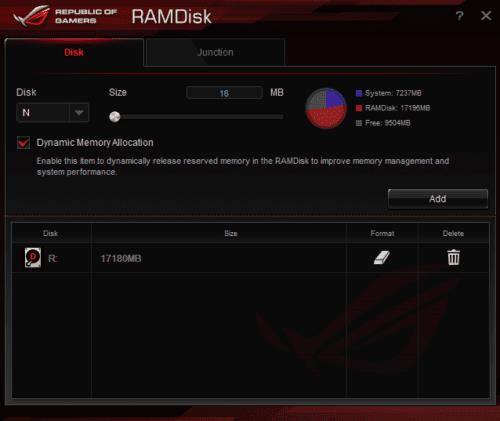
Конфигуришите слово погона и величину РАМ диска, а затим кликните на „Додај“ да бисте га креирали.
Синхронизовање фолдера
Друга картица у софтверу је „Јунцтион“ коју можете користити за синхронизацију фасцикле са вашег чврстог диска на ваш РАМ диск. Да бисте то урадили, користите дугме „Претражи“ да бисте изабрали фасциклу и додали је на листу раскрсница.
Савет: Имајте на уму да ове синхронизоване фасцикле могу имати само онолико података колико имате простора на РАМ диску.
Када креирате фасциклу за спајање, њен садржај ће бити премештен у фасциклу резервне копије на истој локацији на чврстом диску и синхронизован са вашим РАМ диском. Затим можете користити податке са РАМ диска великом брзином. Када завршите, поново кликните на „Синхронизуј“ да бисте синхронизовали све промене са фасциклом резервних копија на чврстом диску.
Напомена: Морате да синхронизујете фасцикле пре него што искључите рачунар, иначе можете изгубити податке. АСУС РОГ РАМДиск би требало да се аутоматски синхронизује када се рачунар искључи, али не бисте се требали ослањати на то.
Ако желите да уклоните фасциклу за спајање, само кликните на икону канте за смеће. Аутоматски ће синхронизовати промене, а затим ресетовати фасциклу на чврстом диску на оригинално име.
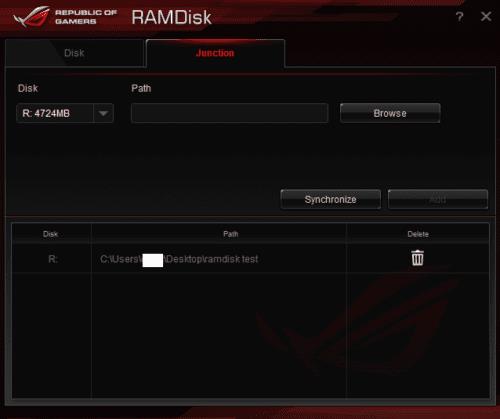
Изаберите фасциклу за синхронизацију са дугметом „Претражи“, а затим кликните на „Додај“ да бисте синхронизовали фасциклу са РАМ диском.
Перформансе
Приликом тестирања РАМ диск је имао огромне предности у перформансама у секвенцијалном читању и писању у односу на чак и врхунски М.2 ССД. Насумичне 4К брзине читања и писања биле су много затворене, ау неким случајевима и горе. РАМ диск је имао још већу предност у перформансама у свим аспектима у односу на САТА ССД.
У наставку можете видети резултате ЦристалДискМарк бенцхмарк-а. Крајњи леви прозор приказује резултате за РАМ диск, користећи 17 од 32 ГБ РАМ-а од 3200МХз. Централни прозор приказује резултате за Самсунг 960 Про 0,5ТБ М.2 ССД. Крајњи десни прозор приказује резултате за САТА базиран СанДиск ССД Плус 1ТБ.
Резултати брзине читања су приказани у левој колони сваког прозора са брзинама писања у десним колонама. Од врха до дна, редови приказују: секвенцијалне операције од 1МиБ са малим редом, секвенцијалне операције од 1МиБ без реда, насумичне операције од 4КиБ са великим редом и много нити, и насумичне операције од 4КиБ са великим редом и једном нити.
Савет: Секвенцијалне операције грубо представљају перформансе приликом читања или писања једне или малог броја великих датотека. Насумичне 4К операције представљају перформансе у мањим задацима као што је копирање многих малих конфигурационих датотека.
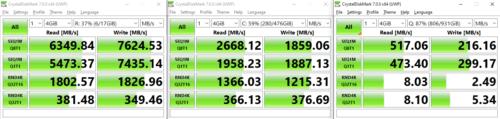
С лева на десно прозори показују резултате за РАМ диск, М.2 ССД и САТА ССД.
Епл је представио iOS 26 – велико ажурирање са потпуно новим дизајном од матираног стакла, паметнијим искуствима и побољшањима познатих апликација.
Студентима је потребан одређени тип лаптопа за учење. Он не би требало да буде само довољно моћан да добро обавља своје изабране студије, већ и довољно компактан и лаган да га носе са собом цео дан.
У овом чланку ћемо вас водити како да повратите приступ чврстом диску када дође до квара. Хајде да пратимо!
На први поглед, AirPods изгледају баш као и све друге праве бежичне слушалице. Али све се то променило када је откривено неколико мало познатих карактеристика.
Додавање штампача у Windows 10 је једноставно, иако ће поступак за жичане уређаје бити другачији него за бежичне уређаје.
Као што знате, РАМ меморија је веома важан хардверски део рачунара, који служи као меморија за обраду података и фактор је који одређује брзину лаптопа или рачунара. У чланку испод, WebTech360 ће вас упознати са неким начинима за проверу грешака у РАМ меморији помоћу софтвера на Windows-у.
Сазнајте шта је СМПС и значење различитих оцена ефикасности пре него што изаберете СМПС за свој рачунар.
Добијте одговоре на питање Зашто се мој Цхромебоок не укључује? У овом корисном водичу за кориснике Цхромебоок-а.
Научите како да пријавите преваранта Гоогле-у да бисте га спречили да превари друге помоћу овог водича.
Решите проблем где се ваш Роомба робот усисивач зауставља, лепи и стално се окреће.







